Fortnite continue-t-il de planter sur votre ordinateur? Tu n'es pas seul. De nombreux joueurs Fortnite ont eu le même problème au hasard.
C'est extrêmement ennuyeux. Vous ne pouvez pas jouer à votre jeu à cause de ce problème de plantage. Mais ne vous inquiétez pas. Cela peut être corrigé…
Corrections à essayer
Voici quelques méthodes qui ont aidé de nombreux joueurs Fortnite. Vous n’avez pas à tous les essayer; il vous suffit de parcourir la liste jusqu'à ce que vous trouviez celui qui vous convient.
- Réduisez les paramètres graphiques de votre jeu
- Arrêtez d'overclocker votre CPU
- Mettez à jour vos pilotes
- Modifiez vos paramètres de registre
Méthode 1: abaissez les paramètres graphiques de votre jeu
Votre jeu peut planter en raison de vos paramètres graphiques de jeu élevés. Vous devez réduire ces paramètres pour voir si c'est le cas pour vous. Testez avec une résolution et des effets inférieurs pour voir si cela résout votre problème de plantage. Sinon, il y a trois autres correctifs à essayer…
Méthode 2: arrêtez d'overclocker votre CPU
Une augmentation de la vitesse du processeur peut nuire à la stabilité de votre jeu. Si vous avez overclocké votre processeur et que votre Fortnite plante, vous devez rétablir la vitesse d'horloge de votre processeur par défaut. Si cela résout vos problèmes de plantage, tant mieux! Mais sinon, vous pouvez essayer deux autres solutions…
Méthode 3: mettez à jour vos pilotes
Votre jeu peut planter si vous utilisez un mauvais pilote de périphérique car il est obsolète. Vous devez mettre à jour tous vos pilotes sur votre ordinateur et voir si cela résout votre problème.
Vous pouvez mettre à jour votre pilote manuellement ou automatiquement. Le processus manuel prend du temps, est technique et risqué, nous ne le couvrirons donc pas ici. Nous ne le recommandons pas non plus si vous n'avez pas d'excellentes connaissances en informatique.
La mise à jour automatique de votre pilote, par contre, est très simple. Installez et exécutez simplement
Conducteur facile , et il trouvera automatiquement tous les périphériques de votre PC qui ont besoin de nouveaux pilotes et les installera pour vous. Voici comment l'utiliser.
1) Télécharger et installer Conducteur facile .
2) Courir Conducteur facile et cliquez sur le Scanne maintenant bouton. Conducteur facile analysera ensuite votre ordinateur et détectera tout problème de pilote.

3) Clique le Mettre à jour à côté de chaque périphérique pour télécharger le pilote le plus récent et le plus approprié, vous pouvez ensuite l'installer manuellement.
Vous pouvez également cliquer sur le Tout mettre à jour en bas à droite pour mettre à jour automatiquement tous les pilotes obsolètes ou manquants sur votre ordinateur (cela nécessite le Version Pro - si vous ne l'avez pas déjà, vous serez invité à mettre à niveau lorsque vous cliquez sur Tout mettre à jour).
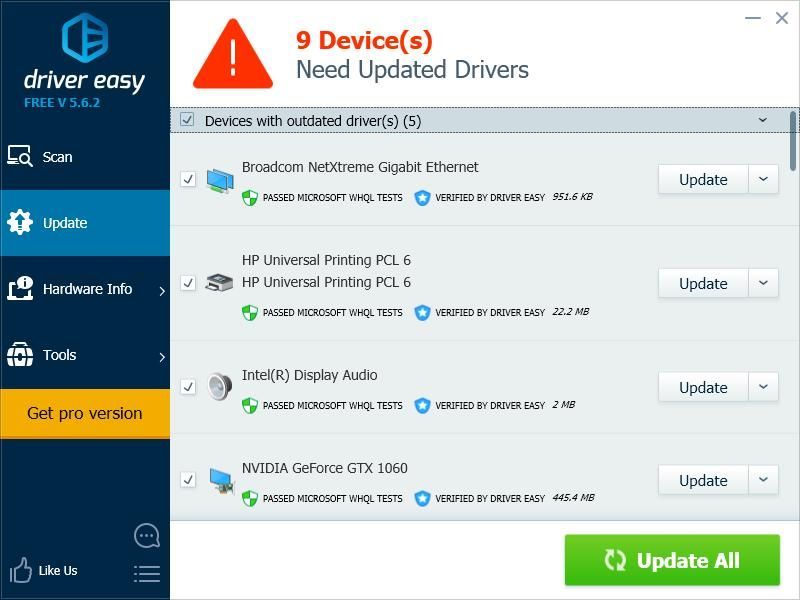
Méthode 4: modifiez vos paramètres TDR
Votre jeu peut planter en raison du paramètre de niveau de récupération TDR. Vous devriez changer le paramètre et voir si cela vous aide.
TDR (détection et récupération du délai d'expiration) vérifie l'état de votre carte graphique. Il détecte les situations dans lesquelles votre ordinateur ne fonctionne pas correctement, il réinitialise votre pilote graphique et réinitialise votre GPU.Vous devez d'abord ouvrir l'éditeur de registre et sauvegarder votre registre:
1) appuie sur le Touche de logo Windows et R sur votre clavier pour appeler Courir boîte.
2) Tapez ' regedit »Et appuyez sur Entrer sur votre clavier.

3) Cliquez sur Fichier , puis clique Exportation .

4) Sélectionnez le emplacement où vous souhaitez enregistrer la copie de sauvegarde, puis tapez un nom dans le Nom de fichier boîte. Après ce clic sauver .

Vous avez enregistré une copie de sauvegarde pour votre registre. Vous pouvez importer la copie pour annuler vos modifications lorsque vous rencontrez un problème avec elles.
Pour modifier le paramètre TDR:
3) Aller à HKEY_LOCAL_MACHINE SYSTEM CurrentControlSet Control GraphicsDrivers , puis cliquez avec le bouton droit sur un espace vide dans le volet droit, survolez Nouveau et cliquez Valeur QWORD (64 bits) .

4) Nommez la nouvelle valeur ' TdrLevel '

5) Double clic TdrLevel . Assurez-vous que ses données de valeur sont définies sur 0 , puis clique D'accord .

6) Fermez l'Éditeur du Registre et redémarrez votre ordinateur.
sept) Exécutez Fortnite et voyez si vous avez résolu vos problèmes de plantage.

![[RÉSOLU] Clavier sans fil à la traîne sous Windows 10](https://letmeknow.ch/img/knowledge/61/wireless-keyboard-lagging-windows-10.jpg)

![[RÉSOLU] OBS se bloque sur Windows 10 – 2022](https://letmeknow.ch/img/knowledge/35/obs-crashing-windows-10-2022.jpg)

![[Correctif 2022] NBA 2K21 bloqué sur l'écran de chargement noir](https://letmeknow.ch/img/knowledge/23/nba-2k21-stuck-black-loading-screen.jpg)
![[Télécharger] Pilote HP LaserJet P2055dn](https://letmeknow.ch/img/knowledge-base/97/hp-laserjet-p2055dn-driver.jpg)